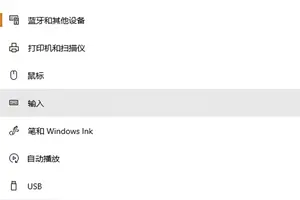1.win10系统局域网共享怎么设置
工具:win10
方法/步骤:
1、在win10系统中打开这台电脑,打开所需要共享的文件夹,右键“共享– 特定用户…”。
2、在共享文件窗口,将其添加到已存在的用户中。
3、点击“共享(H)”进入下一步操作,这里可以查看到已经共享的文件夹,点击“完成(D)”完成操作。

2.win10怎么设置电脑热点共享
win10电脑共享wifi热点的方法:
工具材料
win10系统电脑
方法步骤
①WIN+R打开运行对话框,然后输入"CMD"(或者也可以在搜索里找到CMD然后以管理员身份运行)确定后打开命令提示符窗口;如图:
②在命令提示符光标处输入:netsh wlan set hostednetwork mode=allow ssid=name key=00000000 回车
其中,ssid=后为需要设置的网络名,key=后为8~63位的无线网络密码。如图:
③继续输入 “netsh wlan start hostednetwork” 然后确定,当“已启动承载网络”提示出现后,无线共享就创建好了。如图:
④使用手机搜索名为“name”的无线热点,然后输入设置的密码,即可连接上网。
3.win10怎么设置共享wifi
Win10怎么共享网络给手机,当然是创建热点了。不过WIFI热点现在也可以能过第三方的软件来实现不过电脑上能少安装一些软件就少安装一点吧!功能都是差不多的。
1
在开始菜单的那个图标上点击右键然后再点击命令提示符(管理员)
2
在弹出来的命令提示符中输入:netsh wlan set hostednetwork mode=allow ssid=jingyan key=jingyan147258
回车
解释一下:
ssid就是无线热点显示的名称
key当然就是无线热点的密码。
3
再在令提示符中输入:system32>netsh wlan start hostednetwork 回车
这样大概就可以了去验证一下吧!
END
1
在桌面上点击网络右键,在出来的窗口中点击更改适配器设置。
2
在WLAN上面点击右键然后再点击属性
3
进入WLAN属性界面后点击共享选项,勾选允许其他网络用户通过此计算机的Internet连接连接。然后在家庭网络连接下面选择创热点虚拟网卡。
虚拟热点网卡的名称一般为:Microsoft托管网络适配器。
END
1
进入适配器设置界面看看是不是多了如下图所示的这个网络连接。
2
然后在手机上搜索一下看看是不是有刚刚设置的那个jingyan那个WIFI网络名称。输入密码连接就可以使用电脑上的网络了。
4.win10笔记本怎么设置共享文件夹
工具:win10系统电脑一台步骤:
1、打开win10系统电脑,右键WIN10桌面上的此电脑图标,在弹出的菜单中选择“管理”。然后在计算机管理界面依次双击“本地用户和组”-“用户”,在界面右侧找到“GUEST”帐户,继续右键点击GUEST,然后在弹出菜单里选择“属性”,在属性窗口把“帐户已禁用”的勾去掉,然后“确定”,如图所示。
2、打开控制面板,找到“网络和共享中心”图标,点击进入。继续点击“更改高级共享设置”,在“文件和打印共享”处选择“启用”,在“密码保护的共享”处选择“关闭”,最后点“确认修改”,即可完成,如图所示。
5.win10局域网共享文件怎么设置
如下的方法请参考:
首先,我们打开 资源管理器 ,右键左列中的网络,点击 属性;
然后点击 更改高级共享设置;
接着我们 启用网络发现(注意括号中的 当前配置文件 ,括号在哪个栏目就打开哪个栏目设置),然后再打开 所有网络,拉到最下面我们可以看到 密码保护的共享 ,如果是关闭的就不用管了,反之就把它关闭(这里我要说一下,)保存修改;
我们右键要共享的文件夹,选择 共享,再选择 特定用户 ,在输入框中输入 everyone,然后点击 添加,然后点击 完成;
之后我们用另一台在局域网中的电脑打开资源管理器中的网络文件夹,就可以看到共享文件夹的电脑,然后点击开就可以看到共享的文件夹了;
最后说一下如何关闭共享,回到我们原来共享文件的电脑。右键共享文件夹,找到 共享 ,选择第一个 停止共享,我们再回到网络文件夹,就可以看到原来共享的文件夹已经不见了。
6.win10笔记本怎么共享wifi
1、右键开始——选择命令提示符(管理员)
2、输入netsh wlan set hostednetwork mode=allow ssid=wuminPC key=wuminWiFi回车
注:mode:是否启用虚拟WiFi网卡
mode=allow:启用虚拟WiFi网卡
mode=disallow:禁用虚拟WiFi网卡
ssid:无线设备名
key:WIFI密码,8个以上字符。
3、单击右下角网络标志,鼠标右键选择打开网络和共享中心。
4、单击更改适配器设置
5、选择以太网,鼠标右键选择属性。
6、选择共享选项卡,勾选允许其他网络用户通过此计算机的Internet连接来连接,确定。
7、然后选择桌面上的此电脑,右键选择管理。
8、选择设备管理器,展开网络适配器,选择Microsoft Hosted Network Virtual Adapter,鼠标右键选择启用。
9、然后切换回刚才的CMD命令窗口,继续输入netsh wlan start hostednetwork回车。
10、热点开启成功
7.win10怎么把文件夹设置成共享文件夹
首先进入电脑桌面,右键单击“我的电脑”--选择“管理”选项
在“管理”界面,依次--“本地用户和组”--“用户”
接着在用户界面空白处单击鼠标右键--新建一个我们用来设置账户和密码的“新用户”
这里我们设置用户名为“baidujingyan”为例,然后勾选如图所示选项
“baidujingyan”的用户就建立成功了
接下来我们找到需要共享的文件夹,单击鼠标右键--“共享”--“高级共享”
勾选“共享此文件夹”然后点击“权限”按钮
点击“添加”
下一步点击“高级”按钮
右侧点击“立即查找”--下方就会出现我们刚才建立的新用户名
这里可以设置我们新用户的权限是读取或者写入
最后我们的共享文件夹就设置完成了,别人就可以通过名为“baidujingyan”的用户名和密码访问你的共享文件夹了
8.win10怎么设置共享打印机共享
win10怎么设置共享打印机共享,具体步骤介绍如下:
1、在win10系统下打开控制面板,在所有控制面板项中选择设备和打印机进入下一步。
2、接着在打印机选项中选中需要共享的win10打印机,鼠标右键选择打印机属性进入下一步。
3、在弹出的打印机选择窗口中选择共享选项,在选项节目面中勾选“共享这台打印机”,点击确认即可。
4、这样win10打印机共享设置就完成了,我们就可以在电脑网络中看到共享的所有电脑和共享打印机了。
部分打印机使用USB口没有网络接口的,可以设置共享打印机(Win10设置打印机共享的详细步骤)实现多用户使用的目的。现在的打印一般都有网络接口,使用网络打印比较方便。
转载请注明出处windows之家 » win10电脑怎麽设置共享
 windows之家
windows之家